win11如何设置麦克风权限-win11麦克风权限设置办法
根据运行的环境,操作系统可以分为桌面操作系统,手机操作系统,服务器操作系统,嵌入式操作系统等。
win11怎么设置麦克风权限呢?想必有很多朋友都很想知道,那么今天小编就和大家一起分享一下win11麦克风权限设置方法,感兴趣的朋友赶快来看看吧。
首先,点击底部任务栏的“开始菜单”
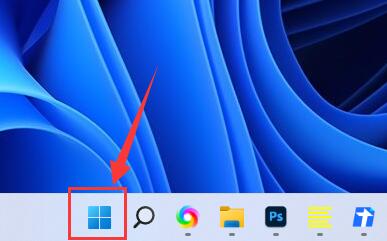
然后,在开始菜单中找到并打开“设置”

接着,在左下角找到并打开“隐私和安全性”
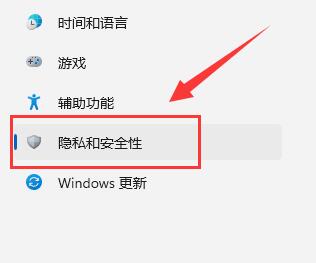
接着,在其中找到麦克风访问权限,将它设置为“开”
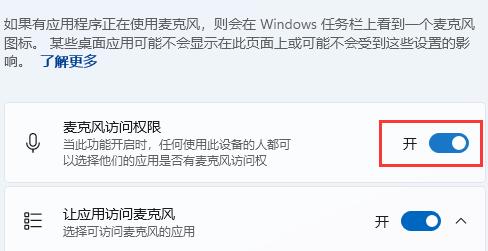
最后,在下方还能修改单独应用程序的麦克风权限。
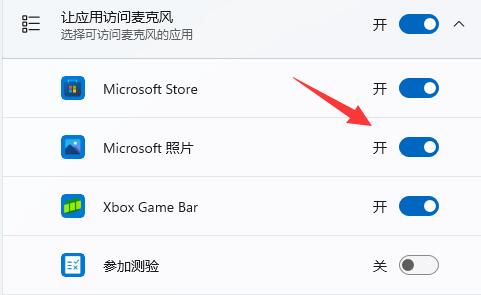
以上就是小编分享的win11麦克风权限设置方法,希望可以帮助到有需要的朋友哦。
……